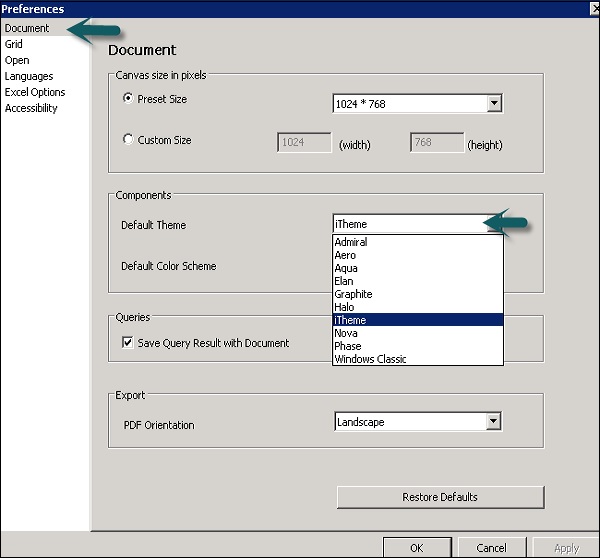Dashboard SAP - Temi
Utilizzando i temi, puoi applicare lo stesso layout, aspetto e formattazione ai modelli di dati quando hai bisogno di tutti i modelli con lo stesso aspetto. Il tema ti fornisce una combinazione di colori ma puoi personalizzarlo secondo i requisiti.
Per applicare un tema, vai a Format → Theme

Dall'elenco dei temi, seleziona il tema e puoi vedere l'anteprima di quel tema nella finestra di anteprima. Il tuo modello viene aggiornato secondo le proprietà del tema.

Puoi anche impostare quel tema come tema predefinito per il tuo modello. Per impostare un tema come predefinito, vai aFile → Preference

Vai a Document → Under Components → Select Theme from drop down list → OK.